Redaguoti korteles
Spustelėkite Meniu > Kredito kortelės > Pridėti kortelę, kad galėtumėte saugiai saugoti kredito kortelės. Pateikę savo kredito kortelės duomenis, spustelėkite Įrašyti. Password Manager automatiškai užpildys jūsų mokėjimo informaciją, kai pirksite internete.
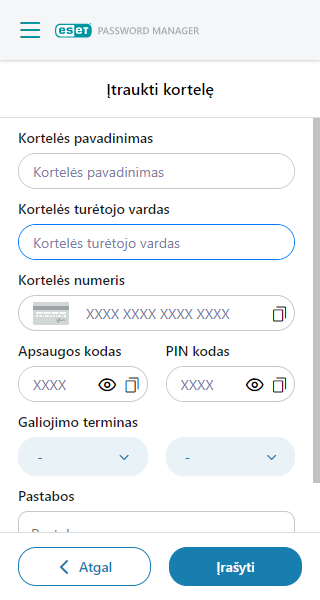
Automatinis kredito kortelių duomenų užpildymas (prieinamas ESET Password Manager programoje, skirtoje „Android“)
Automatinis kredito kortelių duomenų užpildymas palaikomas naršyklėse mobiliesiems ir vietinėse programose.
1.Paraginti užpildyti kredito kortelės duomenis, išsaugotus jūsų ESET Password Manager konkrečioje svetainėje ar programoje, bakstelėkite vieną iš formos laukų.
2.Pasirinkite įrašytus duomenis iš įdėtojo arba iššokančiojo automatinio užpildymo, atsižvelgdami į ESET Password Manager programos nustatymus. Kai įvesite PIN kodą į savo ESET Password Manager, duomenys bus užpildyti tam skirtuose laukuose.
Žinoma automatinio užpildymo funkcijos problema Kai kuriais atvejais automatinis užpildymas gali neveikti, todėl turite atidaryti ESET Password Manager programą ir nukopijuoti kredito kortelės duomenis vadovaudamiesi toliau pateiktais nurodymais. |
Kredito kortelės duomenų kopijavimas
Spustelėkite Meniu > Kredito kortelės > trijų taškų meniu ![]() šalia įrašytos kredito kortelės, kad nukopijuotumėte kortelės turėtoją, kortelės numerį, saugos kodą į iškarpinę. Tada įklijuokite į nurodytą lauką.
šalia įrašytos kredito kortelės, kad nukopijuotumėte kortelės turėtoją, kortelės numerį, saugos kodą į iškarpinę. Tada įklijuokite į nurodytą lauką.
Kredito kortelės duomenų redagavimas arba pašalinimas
Norėdami redaguoti išsamią kortelės informaciją iš Password Manager:
1.Spustelėkite Meniu > Kredito kortelės.
2.Spustelėkite trijų taškų piktogramą ![]() šalia kortelės.
šalia kortelės.
3.Spustelėkite Redaguoti > Įrašyti.
Norėdami pašalinti kortelę iš Password Manager:
1.Spustelėkite Meniu > Kredito kortelės.
2.Spustelėkite trijų taškų piktogramą ![]() šalia kortelės.
šalia kortelės.
3.Spustelėkite Panaikinti > Pašalinti.